Office 2010の主な新機能の1つは、Office WebAppsサービスを使用してオンラインでドキュメントを共有および編集する機能です。今日は、Office WebAppsで使用するためにそれらをSkyDriveに保存する方法を見ていきます。
注:Office Web Appsにアップロードするには、Office2010ベータ版をインストールする必要があります 。
SkyDriveにドキュメントをアップロードする
Windows LiveでWebアプリにアップロードするドキュメントを開き、[ファイル]タブをクリックしてBackstageビューを開きます。この例では、Word文書をWindows LiveSkyDriveにアップロードします。
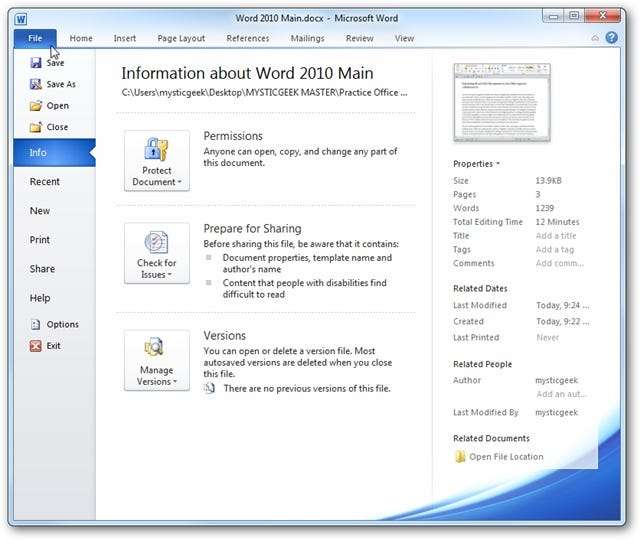
Backstageを開いた状態で、左側の列の[共有]をクリックし、[SkyDriveに保存]をクリックします。
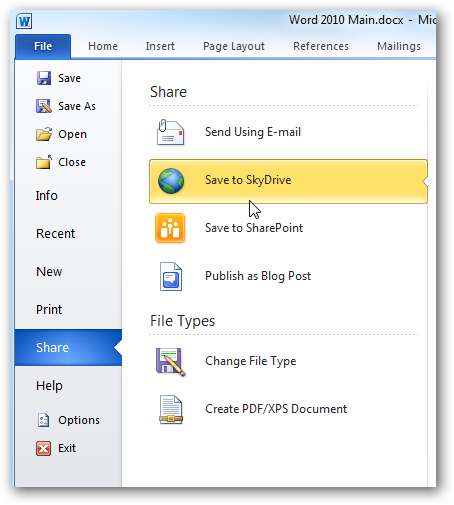
[SkyDriveに保存]の下の[サインイン]ボタンをクリックします。
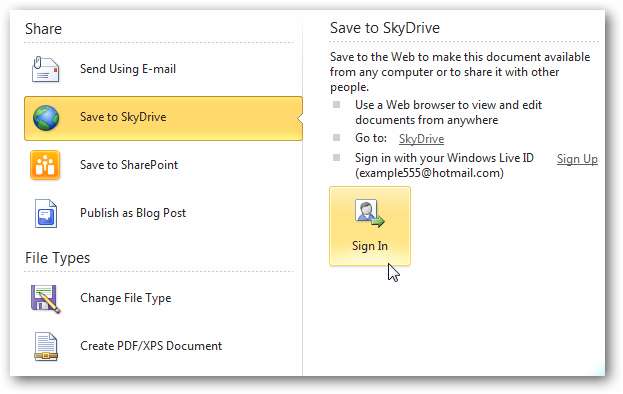
サインインダイアログボックスが開き、WindowsLiveID資格情報を入力できます。
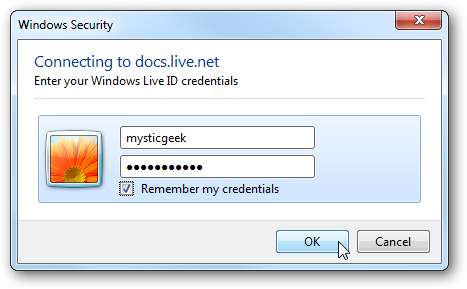
サインインすると、SkyDrive内のフォルダのリストが表示されます。ドキュメントを保存するフォルダを強調表示し、[名前を付けて保存]ボタンをクリックします。この例では、このWord文書をSkyDriveの「TestingDocs」フォルダーに保存しています。

SkyDriveに接続している間、Wordの下部にあるステータスバーに連絡先のURLが表示されます。
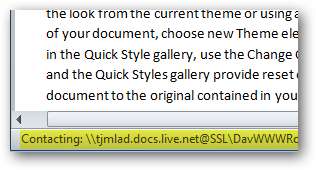
ファイル名を入力し、ファイルタイプを選択して、[保存]ボタンをクリックします。
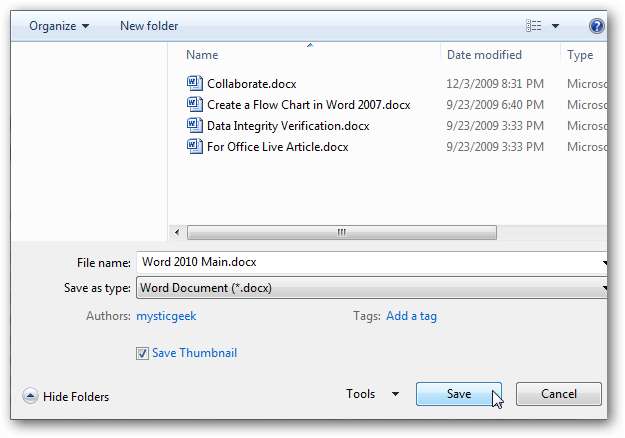
ドキュメントがSkyDriveに保存されている間、進行状況バーの横に「サーバーにアップロードしています」というメッセージが表示されます。

SkyDriveのドキュメントにアクセスする
ドキュメントにアクセスするには、SkyDriveとドキュメントが保存されたフォルダに移動します。
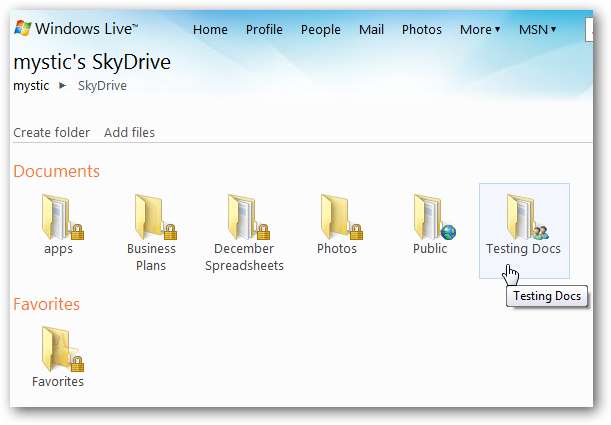
アップロードしたばかりのドキュメントをクリックします。
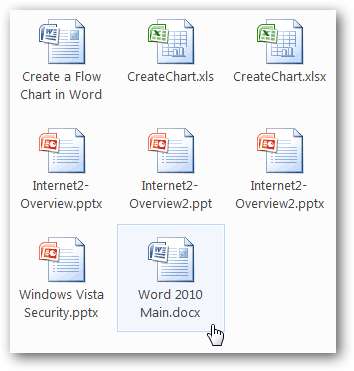
次に、[表示]をクリックしてドキュメントを開きます。
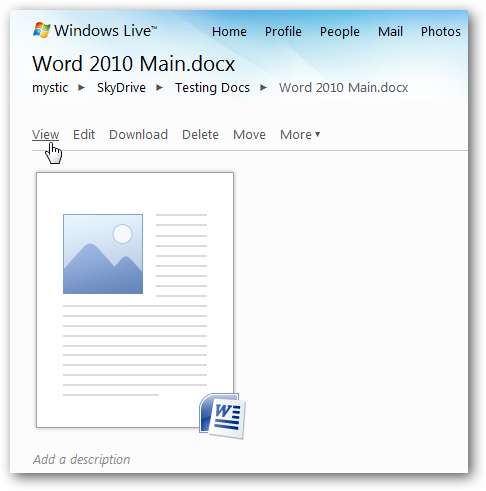
Firefoxのポップアウト画面でドキュメントを表示する方法を次に示します。この記事の執筆時点では、Office Web Appsはまだテクニカルプレビューであり、Wordドキュメントの編集機能はなく、表示とダウンロードのみが可能です。
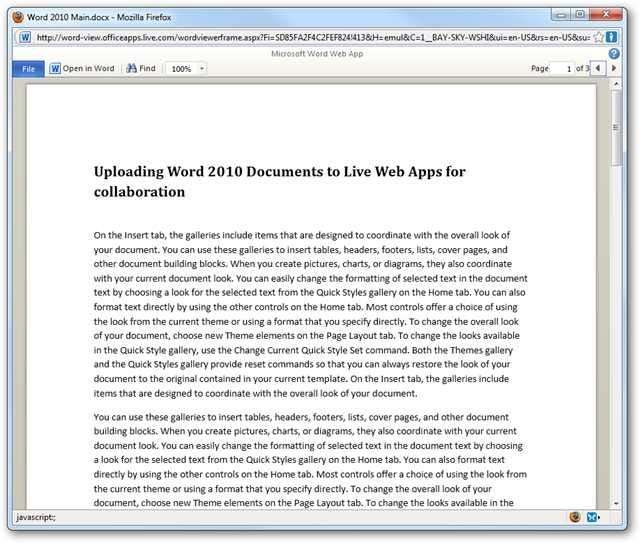
結論
Office Web Appsはまだ技術的なプレビュー段階にありますが、これにより、何が期待できるかを感じることができます。現在、Webアプリを使用して、Word、Excel、PowerPoint、およびOneNoteのドキュメントを共有でき、それぞれに独自のさまざまな程度の編集機能があります。早期導入者であり、現在Office 2010ベータ版をテストしている場合は、これでドキュメントのアップロードを開始して、Webアプリが提供するものを調べることができます。







